Introducción a la programación de cursos
En este blog, demostramos cómo configurar las entradas y ejecutar el Programador de cursos.
- El sistema de programación de cursos Sacinta requiere dos entradas:
-
- Archivos de entrada – Instructores, Programas, Cursos, Habitaciones e Instalaciones de la Sala.
- Restricciones – Sesiones en un día, carga de trabajo preferida del instructor, requisitos de sala y más.
- Los archivos de entrada de archivos deben cargarse y son los siguientes:
- Instructores
- Este archivo tiene toda la información sobre los instructores, cursos que imparten, etc. Hay siete campos en este archivo y son los siguientes:
- InstructorId – Este campo representa el identificador del instructor. Puede ser una combinación de caracteres y números.
- InstructorName – Este campo representa el nombre del instructor.
- MaxSessionsPerWeek – Esto es para especificar las sesiones máximas por semana que el instructor puede tomar clases.
- MaxSessionsPerDay – Esto es para especificar las sesiones máximas por día que el instructor puede tomar clases.
- CanTeachCourses – Lista separada por comas de identificaciones de cursos que los instructores pueden enseñar. Estos identificadores deben existir en el archivo de cursos.
- PreferredDaysOfWeek – Días preferidos para que los instructores trabajen. Los valores son lunes, martes, miércoles, jueves, viernes, sábado, domingo
- PreferredHalfOfDay – La mitad preferida del día, 1 representa la primera mitad y 2 representa la segunda mitad del día.
- Cursos
- Este archivo tiene la información relativa a los cursos, estudiantes en curso, etc. Hay seis campos en este archivo y son los siguientes:
- CourseId – Esto es para especificar el identificador del curso. Este id tiene que coincidir con los identificadores del curso utilizados en otros archivos.
- CourseName – Esto es para especificar el nombre del curso.
- Credits – Esto es para especificar los créditos para el curso.
- SessionsOfInstructionPerWeek – Esto es para especificar el número mínimo de sesiones por semana para este curso.
- IsOnline – Esto es para especificar si el curso realizado es en línea.
- TypesOfRoomFacilitiesNeeded – Esto es para especificar la identificación de la instalación de la sala necesaria para este curso. Esto tiene que coincidir con el ID de la instalación en el archivo Tipos de instalaciones de la habitación.
- Programas
- Este archivo tiene toda la información sobre los programas que se van a programar. Un programa puede contener varios cursos. Hay cuatro campos en este archivo y son los siguientes:
- ProgramId – Este campo representa el identificador del programa.
- ProgramName – Este campo representa el nombre del programa.
- ProgramCourses – Esto es para especificar los ID del curso que forman parte del programa, este ID tiene que coincidir con el ID del curso en el archivo de cursos.
- Enrollments – Número de matrículas de estudiantes en el programa.
- Local
- Este archivo tiene la información sobre las habitaciones disponibles y las instalaciones de cada habitación. Hay cuatro campos en este archivo y son los siguientes:
- RoomId – Esto es para especificar el identificador de la sala. Este ID de sala tiene que coincidir con el id en el archivo de cursos.
- RoomName – Esto es para especificar el nombre de la habitación
- RoomCapacity – Esto es para especificar la capacidad de la sala
- TypesOfRoomFacilitiesAvailable – Esto es para especificar la identificación de las instalaciones de la habitación disponibles en la habitación. Esto tiene que coincidir con el ID de instalación requerido en el archivo de cursos.
- Tipos de instalaciones de la habitación
- Este archivo toda la información relativa a las instalaciones que están disponibles. Hay dos campos en este archivo y son los siguientes:
- FacilityId – Esto es para especificar el ID de la instalación, este ID debe coincidir con el ID de la instalación utilizado en el archivo de habitaciones.
- FacilityName – Esto es para especificar el nombre de la instalación.
Si hay archivos preexistentes disponibles en el servidor, verá Eliminar y la opción [nombre de archivo] existente. Para cualquier cambio, debe cargar solo los archivos que se han cambiado. También puede descargar archivos existentes para verlos haciendo clic en el enlace. Tenga en cuenta que solo se puede acceder a los archivos cargados desde su cuenta.
También puede eliminar manualmente los archivos de la base de datos mediante el vínculo eliminar. La captura de pantalla de ejemplo a continuación muestra cómo se ve la interfaz de usuario cuando no tenemos archivos existentes y la otra cuando todos los archivos existen en la base de datos.
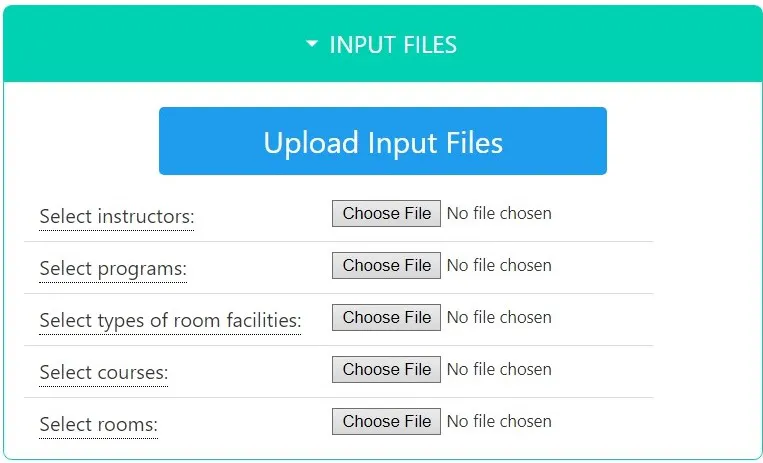
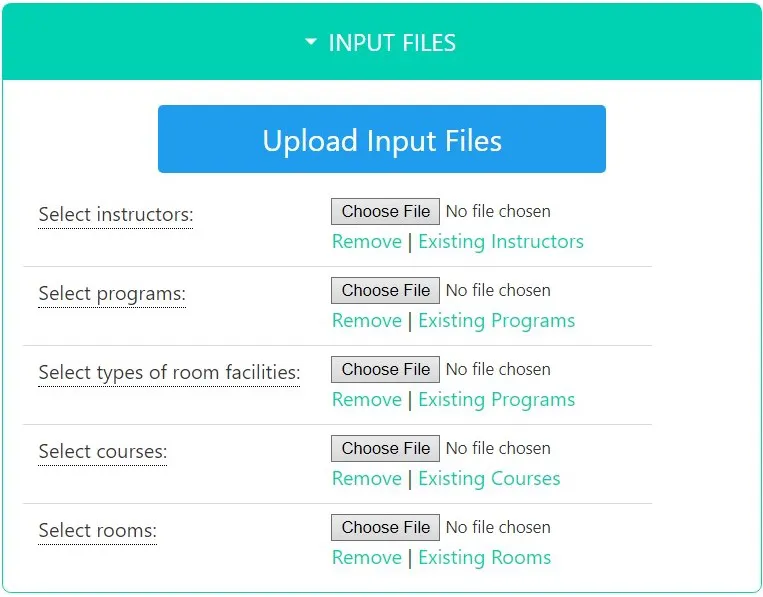
Una vez que se cargan las entradas, se realizan comprobaciones de cordura de datos para identificar si todos los parámetros necesarios se ingresan correctamente. Si todo está bien, recibirá un mensaje de éxito, de lo contrario, se mostrará el error. A continuación se proporcionan capturas de pantalla de muestra.
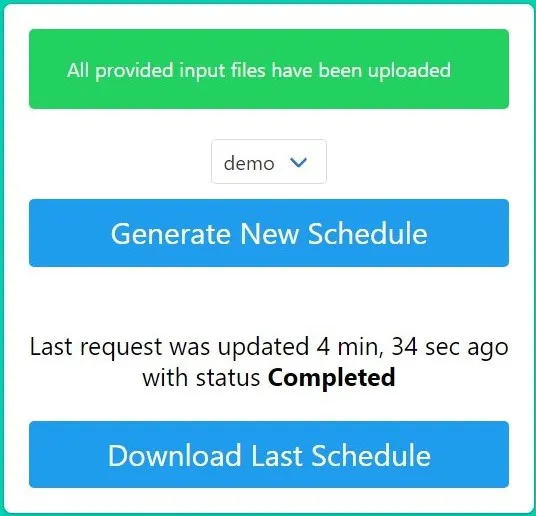
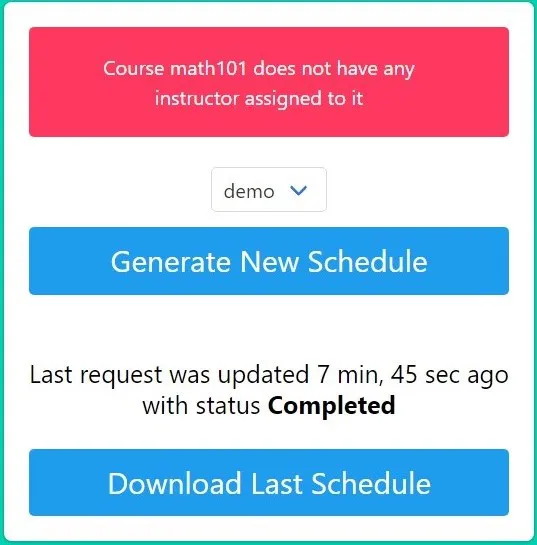
Restricciones
- Los archivos de entrada de archivos deben cargarse y son los siguientes:
- Campos de restricción
- Hay ocho campos que el usuario debe establecer. En la primera visita, debe establecer estos parámetros. Sin embargo, para sus visitas posteriores, cargará la última restricción ingresada automáticamente y solo se deben cargar los archivos.
- Las restricciones son las siguientes (Las descripciones de Relevante, Obligatorio, Preferido o No relevante se describen en la siguiente sección).:
- How many sessions in a day? – Esto es para especificar el número de sesiones que se pueden realizar en un día.
- Select the days the classes will be held – Esto es para especificar los días en que las sesiones son posibles. Hay siete opciones posibles (lunes, martes, miércoles, jueves, viernes, sábado, domingo). El usuario puede seleccionar varios días.
- Sessions of instruction per week mentioned for each course is: Esto es para especificar si la preferencia semanal del instructor mencionada en el archivo de instructores es Obligatoria, Preferida o No Relevante.
- All the sessions for each course must be allocated in the same room. Esta declaración es: Esto es para especificar si la preferencia para asignar las sesiones para cada curso en la misma sala es Obligatoria, Preferida o No Relevante.
- Maximum session per week workload mentioned for instructors is: Esto es para especificar si la carga de trabajo de la sesión semanal del instructor mencionada en el archivo de instructores es obligatoria, preferida o no relevante.
- Maximum sessions per day workload mentioned for instructors is: Esto es para especificar si la carga de trabajo de la sesión diaria del instructor mencionada en el archivo de instructores es obligatoria, preferida o no relevante.
- Preferred working days in a week mentioned for instructors is: Esto es para especificar si los días laborables preferidos por el instructor mencionados en el archivo de instructores son obligatorios, preferidos o no Relevan.
- Preferred working half of the day mentioned for instructors is: Esto es para especificar si la carga de trabajo de la mitad de trabajo preferida del instructor mencionada en el archivo de instructores es obligatoria, preferida o no relevante.
- Selección de restricciones
-
- Mandatory – Esto se considera una restricción dura. Estos se consideran de máxima prioridad y el algoritmo intentará optimizar para que se cumplan estas condiciones. El cronograma se considera infructuoso incluso si no se cumplen estas condiciones.
- Preferred – Esto se considera una restricción suave. Estos se consideran preferibles, pero no obligatorios. El algoritmo también intentará optimizar para estas condiciones, pero la preferencia no es tan alta como Obligatorio. El cronograma se considera exitoso incluso si una o más de estas condiciones no se cumplen.
- Not Relevant – Esto significa que la restricción no tiene relevancia y no se tendrá en cuenta para optimizar el cronograma.
- Generar programación
- Puede generar un nuevo curso en la sección de programación. El proceso lleva tiempo y recibirá un correo electrónico cuando se complete la programación del curso. Solo puede ejecutar una instancia de generate en cualquier momento.
- El estado de la ejecución actual es visible. Si la programación no ha comenzado, puede cancelarla. Si ha comenzado, debe esperar antes de poder generar una nueva programación.
- Descargar resultado
- Si tiene un resultado de la ejecución anterior, puede descargar el archivo.Tenga en cuenta que el archivo de resultados antiguo se sobrescribe cuando genera una nueva programación.
Una vez que se ingresan las entradas, puede comenzar a programar. Este es un proceso que consume mucho tiempo, una vez que se completa la programación con el resultado, recibirá un correo electrónico confirmando cuándo se realiza la programación. Puede descargar el horario haciendo clic en el enlace.
La información sobre el estado actual se puede consultar en cualquier momento. El archivo estará disponible para su descarga durante un máximo de siete días y se eliminará después de eso.
Archivos de entrada
Planificación
- ¡Pruébalo!
- Puede probar el servicio de programación de cursos a toda velocidad de forma gratuita. Una vez que esté seguro de que nuestra solución se ajusta a sus necesidades, puede actualizar sin problemas su licencia para obtener más funciones.
- ¿Quieres empezar? Por favor, haga clic aquí.
¿Quieres más?
Háganos saber su requisito y le proporcionaremos una solución personalizada fácil de usar y rentable.Haga clic aquí para ponerse en contacto con nosotros.